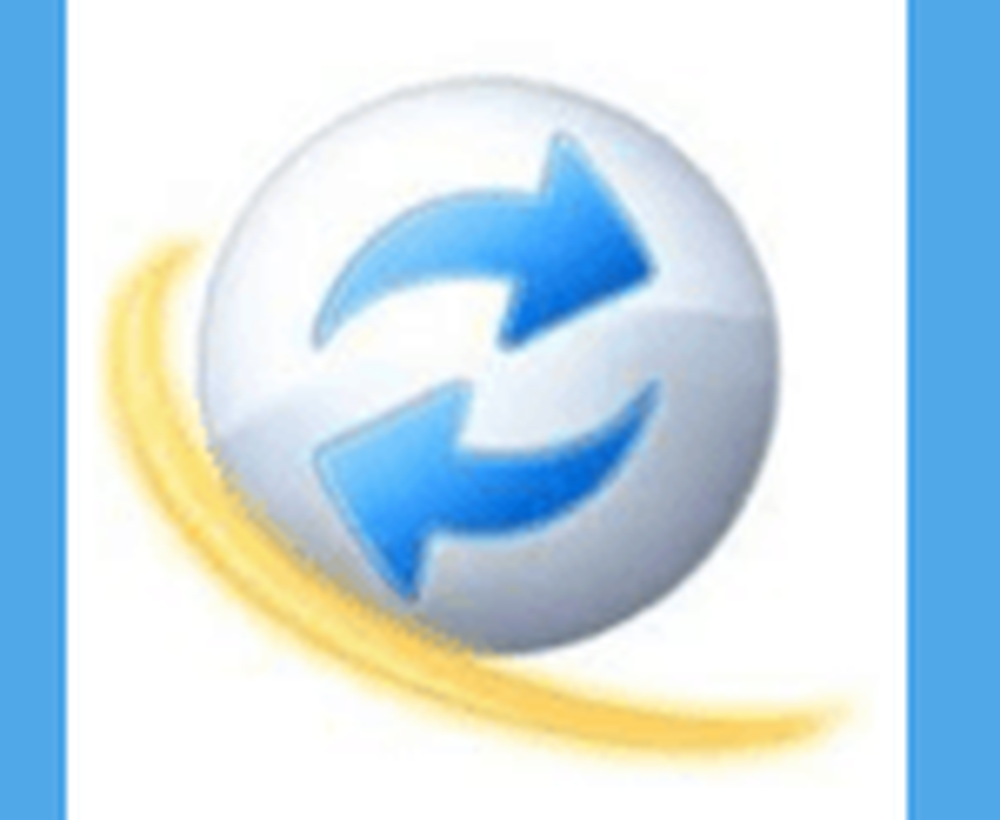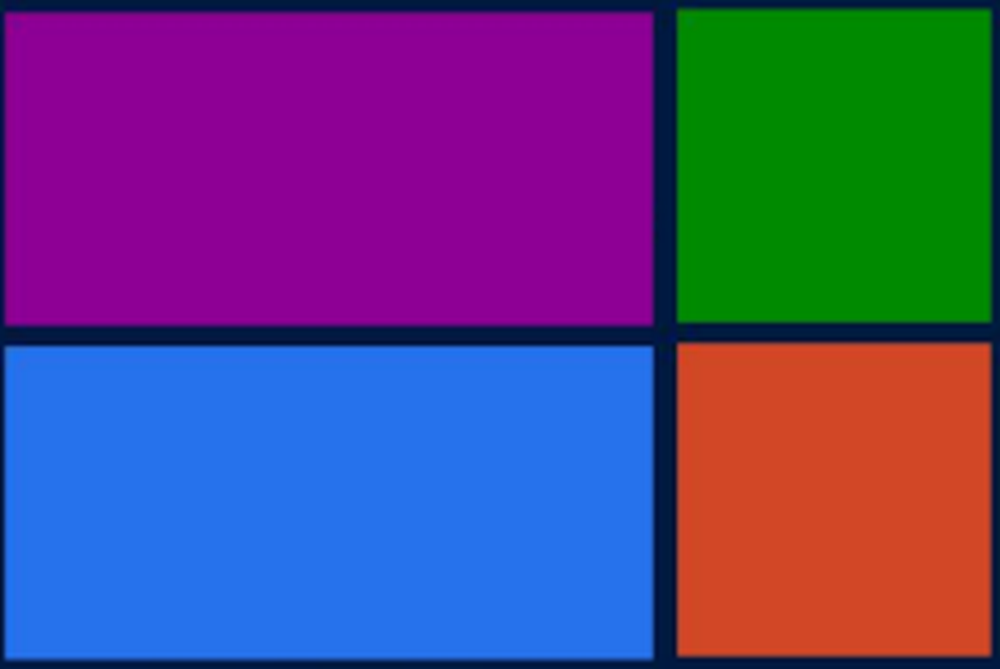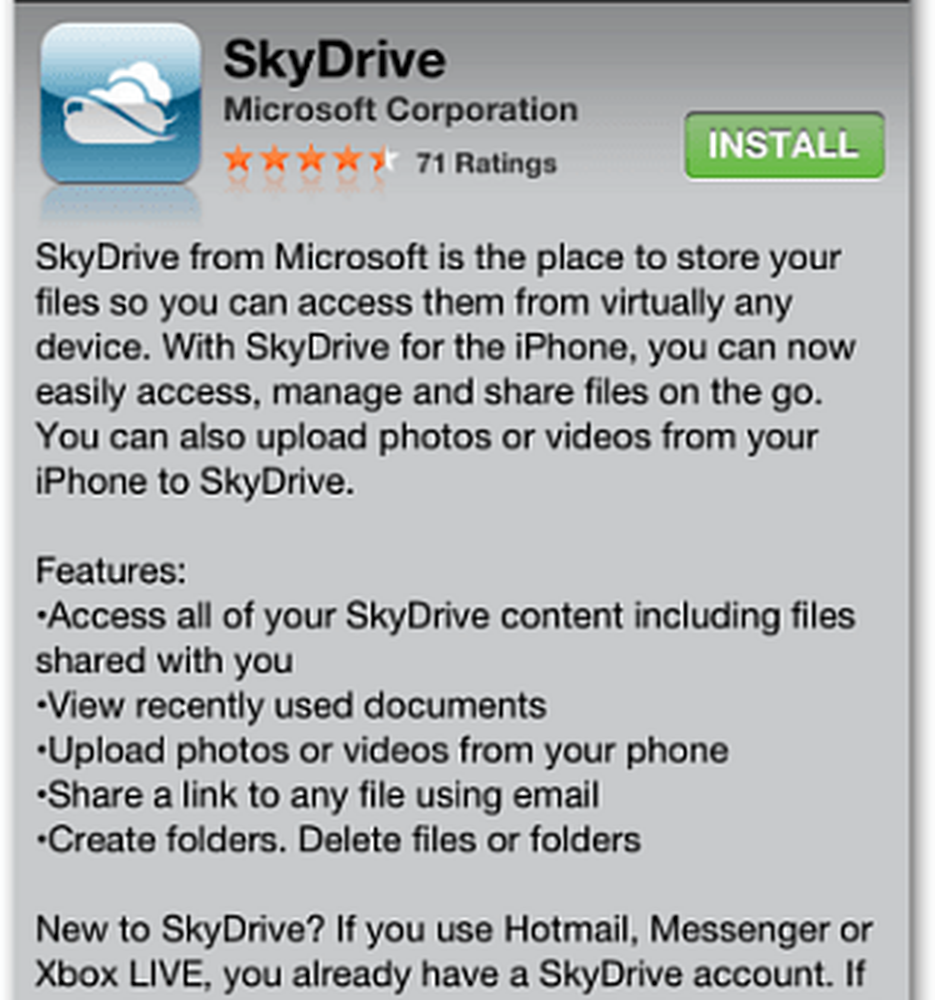Windows Live-Fotogalerie 2011 - Überblick und Screenshot-Tour Importieren, Markieren und Sortieren {Serie}

 Vor kurzem haben wir bekannt gegeben, dass Microsoft den Betastatus von Windows Live Essentials 2011 entfernt hat. Daher war es höchste Zeit, Windows Live Photo Gallery 2011 zu geben (Welle 4) eine gründliche Screenshot-Tour und Überprüfung.
Vor kurzem haben wir bekannt gegeben, dass Microsoft den Betastatus von Windows Live Essentials 2011 entfernt hat. Daher war es höchste Zeit, Windows Live Photo Gallery 2011 zu geben (Welle 4) eine gründliche Screenshot-Tour und Überprüfung.Windows Live Photo Gallery 2011 ist für eine kostenlose Foto-Organisations-, Bearbeitungs- und Freigabeanwendung recht robust. Es besteht ein enormes Potenzial, Fotos und Videos schnell zu organisieren und mit ihnen zu arbeiten. Möglicherweise müssen Sie jedoch einen Workflow einrichten, um sicherzustellen, dass alle erforderlichen Attribute, Tags und Informationen Ihren Artikeln auf die einheitlichste Weise zugewiesen werden. Um die Software optimal zu nutzen, sollten Sie sich mit allen Funktionen vertraut machen. In dieser exemplarischen Vorgehensweise werden Sie mit den wichtigsten Funktionen von Windows Live Photo Gallery 2011 vertraut und Sie erhalten ein effizientes System zum Organisieren Ihrer Fotos und Videos.
Importieren von Fotos und Videos in die Windows Live-Fotogalerie 2011
Alles beginnt mit dem Import von Fotos und Videos. Wie ich herausgefunden habe, ist dies am besten, wenn Sie Ihre AutoPlay-Optionen so einrichten, dass das Dialogfeld "Bilder und Videos importieren" der Windows Live-Fotogalerie automatisch angezeigt wird, wenn Sie Ihr Gerät anschließen. Nichts Neues hier - nur prüfen Mache das immer für dieses Gerät und wählen Sie "Importieren von Bildern und Videos mithilfe der Windows Live-Fotogalerie", und Sie sind fertig. (Dies ist bei meinem iPhone etwas umständlich, da ich dazu aufgefordert werde, jedes Mal, wenn ich mein iPhone einstecke, Fotos zu importieren, nur um es aufzuladen. Aber da ich sowieso jeden Tag ein paar Fotos mache, ist das kein großer Aufwand.)

Wenn Sie die AutoPlay-Route nicht verwenden möchten, können Sie dies einfach tun Klicken das Einführen Symbol oben links in der Windows Live-Fotogalerie Zuhause Band.

In jedem Fall wird dieses ziemlich vertraute Dialogfeld angezeigt. Sie haben zwei Hauptoptionen: Sie können Ihre Fotos und Videos nach Datum in Gruppen aufteilen und ihnen jeweils eigene Ordnernamen und Tags zuweisen (wählen Überprüfen, organisieren und gruppieren Sie die zu importierenden Elemente) oder weisen Sie ihnen alle dieselben Tags und Ordnernamen zu (wählen Importieren Sie jetzt alle Elemente). Sie können auch mit dem Zielordner und den Dateinamen durch klicken Klicken Mehr Optionen.

In dem Optionen / Importoptionen In diesem Fenster können Sie den Speicherort der importierten Elemente ändern und den Ordner und den Dateinamen ändern. Ich persönlich finde das nur nützlich, wenn Sie Ihre Fotos auf einer anderen Festplatte oder Partition speichern möchten, da Sie in Windows Live Photo Gallery alles sortieren und organisieren müssen. Unter „Andere Optionen“ können Sie Dateien nach dem Import vom Gerät löschen (Sie können dies auch von Fall zu Fall aktivieren, wenn der Importdialog geöffnet ist., Drehen Sie Dateien und öffnen Sie die Windows Live-Fotogalerie, nachdem Sie Dateien importiert haben.

Wenn sich auf Ihrer Karte oder Kamera mehrere Tage oder Wochen Fotos befinden, ist die Option zum Auswählen von Gruppen beim Importieren praktisch. Mit dem Schieberegler unten rechts können Sie die Anzahl der Tage zwischen den Gruppen ändern und für jede Gruppe unterschiedliche Tags und Ordner zuweisen.


Sie können auch jede Gruppe erweitern, falls Sie nicht jedes einzelne Foto aus der Windows Live-Fotogalerie in eine Gruppe importieren möchten. Wenn Sie beim letzten Import keine Fotos gelöscht haben, werden Sie von der Windows Live-Fotogalerie benachrichtigt, wenn Sie den Mauszeiger darüber bewegen.

Wenn du einmal Klicken Einführen, es nimmt es von dort aus. Während des Wartens können Sie die Fotos nach dem Importieren löschen, unabhängig davon, was Sie zuvor unter „Weitere Optionen“ ausgewählt haben. Seien Sie jedoch vorsichtig: Wenn Sie nach dem Import löschen, befindet sich die einzige Kopie des Fotos oder Videos auf Ihrer Festplatte.

Wenn Sie fertig sind, zeigt Windows Live-Fotogalerie den Ordner an, der die gerade importierten Elemente enthält. Jetzt können Sie organisieren, markieren, bearbeiten und freigeben.

Organisieren von Fotos und Videos mit der Windows Live-Fotogalerie
Der Schlüssel zum effektiven Organisieren Ihrer Fotos und Videos in der Windows Live-Fotogalerie besteht darin, den Elementen so viele Informationen wie möglich hinzuzufügen. Je mehr Informationen, Texte und Attribute Sie Ihren Fotos zuweisen, desto einfacher können Sie sie später mit einer Suchzeichenfolge finden. Die wichtigsten Methoden zum Hinzufügen von Informationen zu Ihren Fotos und Videos sind das Hinzufügen von Descriptive Stichworte, Personen-Tags, Bewertungen, Flags und Bildunterschriften. Sie können auch das hinzufügen oder ändern Geotags, Termine und Ordnernamen und Dateinamen, Wenn Sie jedoch am Frontend alles richtig gemacht haben, sollten alle diese Daten bereits automatisch zugewiesen werden.
Alle diese Informationen können in der rechten Seitenleiste bearbeitet oder hinzugefügt werden. Hier vorgenommene Änderungen werden auf alle ausgewählten Fotos oder Videos angewendet. Ich persönlich bevorzuge es, am Anfang einer Rolle zu beginnen und sie einzeln durchzublättern. Es ist langweilig, aber methodisch - was sich langfristig auszahlt.

Das Leute-Tag Feature verdient besondere Aufmerksamkeit, weil es neu ist und ziemlich groovig ist. Das Taggen von Fotos funktioniert ähnlich wie bei Facebook. Klicken Personen-Tags hinzufügen und zeichnen Sie dann ein Rechteck um ein Gesicht. Sie können dann eine neue Person eingeben oder eine bereits bekannte Person aus der Liste auswählen.

Die Windows Live-Fotogalerie ergreift die Initiative und versucht, Gesichter zu erkennen, bevor Sie sie zeichnen. Nachdem Sie mit dem Hinzufügen begonnen haben Leute-Tags, Es wird in der Lage sein zu erraten, wer auf dem Bild ohne Eingabe ist. Sie können es anschließend bestätigen oder korrigieren. Wenn es nicht weiß, fragt es einfach. (P.S. Wie Sie auf dem Bild sehen können, bin ich sowohl ein Geek als auch ein Trottel, im Gegensatz zu Mr. Groove, der nur der Erste ist.)

Die effizienteste Methode, um die Gesichtserkennungsfunktionen Ihrer Windows Live-Fotogalerie in Form zu bringen, ist das direkte Eintauchen in die Batch People Tag Merkmal. Zugang dazu über Klicken sein Symbol auf der auf der Zuhause Band.

Wenn Sie zum ersten Mal People-Tags erstellen, wird das Fenster "Batch-People-Tag" ein wenig Ersatz sein. Sie müssen also darum bitten, alle erkannten Gesichter aufzurufen. Tun Sie das durch Klicken Sie auf die kleine Pfeil neben an Menschen und wählen Alle erkannten Personen.

Voila! Jetzt haben Sie alle erkannten Gesichter als Miniaturbilder hochgezogen und können nun markiert werden. Wählen Sie sie aus und Rechtsklick sie, um People-Tags hinzuzufügen. Sie können fast hören, wie Windows Live-Fotogalerie schlauer wird…

Sobald die Technologie mit Ihren Freunden, Familienmitgliedern und Fotobeamern vertraut ist (so unheimlich wie das scheint… ), Kann Batch People Tag in Ihrer gesamten Sammlung Vermutungen erstellen. Klicken Sie auf ein Gesicht in der Menschen In einer Galerie sehen Sie eine Reihe von fundierten Vermutungen der Windows Live Photo Gallery. Von dort können Sie klicken Bestätigen seine Annahme zu akzeptieren, Nicht diese Person es abzulehnen oder Tag als eine andere Person wählen. Wenn das Gesicht ein völlig fremder Mensch ist, den Sie nicht interessieren, informieren Sie die Windows Live-Fotogalerie Nicht mehr anzeigen.

Eine halbe Stunde davon pro Tag, und Windows Live Photo Gallery wird Sie besser kennen als Sie selbst. Persönlich verbrachte ich Stunden damit, alle meine Fotos zu markieren (Ich habe ungefähr 30.000 Fotos auf meiner Festplatte) Ich könnte also einfach einen Namen eingeben und alle Fotos einer Person oder eines Ortes ansehen. Mit den Gesichtserkennungsfunktionen von Tools wie Windows Live Photo Gallery 2011 können Stunden, Wochen und sogar Monate gespeichert werden, da Sie einfach alle Ihre Freunde einmal kennzeichnen und dann die Software dazu bringen können, die Gesichter Ihrer Sammlung zu durchsuchen. Sobald alle markiert wurden, können Sie die Standard-Tags stapelweise zu den Metadaten der Fotos hinzufügen. Grooviges Baby!
Fotos und Videos suchen und durchsuchen
Wenn Sie beim Hinzufügen von Tags, Bildunterschriften und anderen Informationen zu Ihren Fotos und Videos gewissenhaft arbeiten, sollten Sie in der Lage sein, sie zu durchsuchen und bestimmte Fotos mit Leichtigkeit zu finden. Am einfachsten geht es über die Aussicht Band. In der Galerie oben links können Sie Ihre Bilder nach Datum, Person, Tag, Bewertung usw. sortieren. Diese Methode des Durchsuchens Ihrer Fotos und Videos funktioniert natürlich am besten, wenn Sie all diese Informationen Ihren Artikeln hinzugefügt haben.

Das Finden Ribbon bietet robustere Suchfunktionen für Ihre Fotosammlung. Wählen Sie die Kriterien aus, indem Sie auf die Symbole in der Multifunktionsleiste klicken. Klicken Sie zum Beispiel auf eine Person in der Menschen Galerie um die Ergebnisse auf Bilder zu beschränken, die diese Person enthalten. Sie können auch mehrere Personen auswählen. Wählen + Und Bevor Sie eine andere Person auswählen, um Ihre Suche auf Fotos zu beschränken, die beide / alle Personen enthalten. Wählen / Oder um Ihre Suche auf Fotos zu beschränken, die die von Ihnen ausgewählten Personen enthalten. Sie können auch nach Bewertung, beschreibenden Tags, Medientyp und Textsuche einschränken und festlegen, ob es markiert, bearbeitet oder veröffentlicht wurde.

Wenn Sie eine Suchzeichenfolge erstellen, wird diese über Ihren Ergebnissen angezeigt. Um es zu löschen, Klicken das X in der oberen rechten Ecke. Einzelne Kriterien können Sie mit entfernen Klicken Sie auf das X das erscheint, wenn Sie mit der Maus darüber fahren.

Fazit
Wenn Sie bereit sind, etwas zu tun, bietet Windows Live Photo Gallery zahlreiche Methoden zum Sortieren, Organisieren und Suchen Ihrer Fotos. Durch die Vielzahl von Tags und Attributen können Sie bestimmte Fotos finden sowie benutzerdefinierte Teilmengen von Fotos (Wie alle fünf Sterne, die vor 2008 mit Jim und Pam aufgenommen wurden). Die Features, die wir in diesem Beitrag behandelt haben, verkratzen die Oberfläche von Windows Live Photo Gallery.
Im nächsten Abschnitt erfahren Sie, wie Sie Fotos bearbeiten, Panoramen und andere tolle Kompositionen erstellen und Fotos und Videos freigeben. Ich gebe auch zu, dass ich seit einigen Wochen nur Windows Live-Fotogalerie-Benutzer war. Vorher habe ich Picasa verwendet. Wenn ich also ein Gefühl dafür habe, was in Windows Live-Fotogalerie aktuell ist oder nicht, sollten Sie eine Funktionsüberprüfung und einen Vergleich zwischen der Windows Live-Fotogalerie und Google Picasa erwarten. Bis zum nächsten Mal!